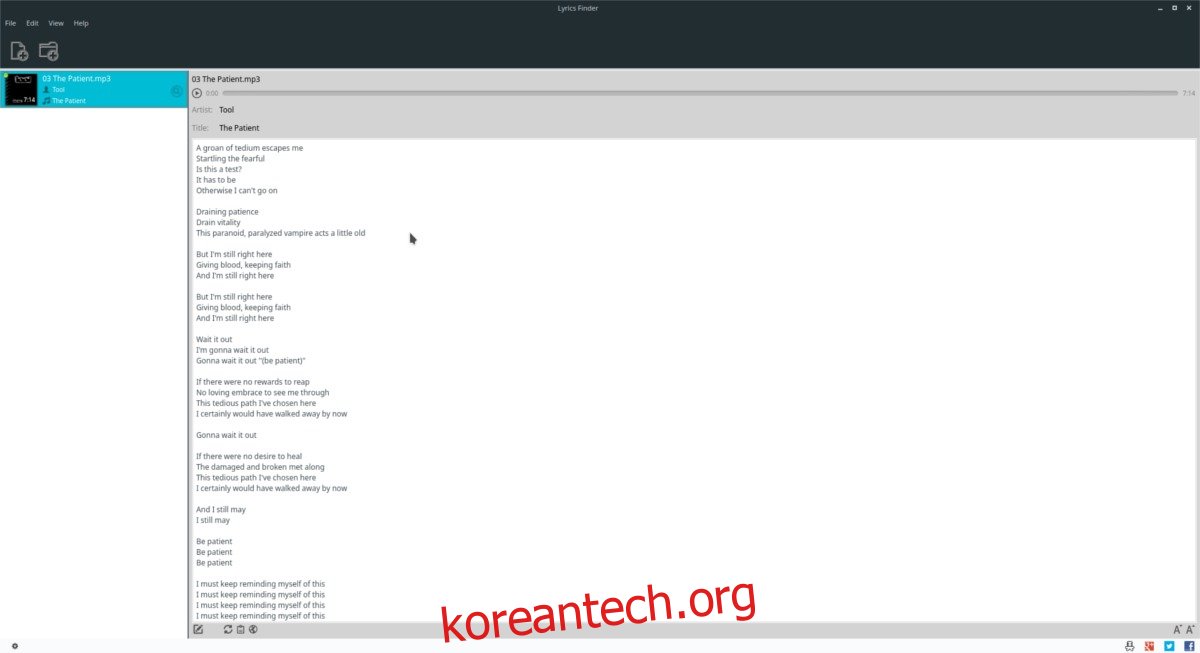최신 Linux 음악 응용 프로그램은 노래가 재생될 때 가사를 표시하는 기본 작업에 여전히 실패하지만 많은 부분에서 훌륭합니다. 가사에 빠르게 액세스할 수 없는 것이 세상의 끝은 아니지만, 좋아하는 노래의 라인을 따라가는 팬이라면 이 기능 없이는 살기 어려울 수 있습니다. MP3 라이브러리에 가사 없이는 살 수 없다면 가사 찾기 앱을 확인해 보세요. 앱은 지원되는 미디어 플레이어에서 Linux의 노래 가사를 찾아 추가할 수 있습니다.
스포일러 경고: 아래로 스크롤하여 이 기사 끝에 있는 비디오 자습서를 시청하십시오.
목차
우분투
개발자가 Ubuntu 사용자가 Lyrics Finder를 설치하도록 허용하는 방법은 여러 가지가 있습니다. 팬은 웹사이트에서 패키지를 가져오거나 PPA를 통해 설치할 수 있습니다.
PPA가 훌륭하고 직접 개발자 업데이트를 허용하지만 패키지 다운로드가 더 빠르고 Ubuntu와 유사한 배포를 더 많이 지원하므로 권장하지 않습니다.
Ubuntu에 설치하려면 터미널을 열고 wget으로 가져옵니다.
wget https://www.mediahuman.com/download/LyricsFinder.amd64.deb
또는 32비트의 경우:
wget https://www.mediahuman.com/download/LyricsFinder.i386.deb
dpkg 명령으로 가사 찾기를 설치합니다.
sudo dpkg -i LyricsFinder.*.deb
데비안
Lyrics Finder는 DEB 패키지가 작동하므로 Debian을 간접적으로 지원합니다. 프로그램을 설치하려면 wget으로 다운로드하고 dpkg로 설치하십시오.
wget https://www.mediahuman.com/download/LyricsFinder.amd64.deb
또는 32비트의 경우:
wget https://www.mediahuman.com/download/LyricsFinder.i386.deb
sudo dpkg -i LyricsFinder.*.deb
페도라/오픈수세
Lyrics Finder는 Linux를 지원하지만 다운로드 가능한 DEB 패키지 파일 형식일 뿐입니다. 소스 코드, 일반 바이너리 파일, RPM 패키지, AppImage 또는 이와 유사한 것이 없습니다.
Redhat Linux 배포판에 대한 공식 지원은 없지만 테스트에서 Alien을 사용하여 공식 DEB 패키지를 RPM 파일로 변환할 수 있었습니다. 자신의 책임하에 사용하십시오!
먼저 다음을 사용하여 PC에 Alien을 설치합니다.
sudo dnf install alien
또는
sudo zypper install alien
wget을 사용하여 최신 버전의 가사 찾기
wget https://www.mediahuman.com/download/LyricsFinder.amd64.deb
또는 32비트의 경우:
wget https://www.mediahuman.com/download/LyricsFinder.i386.deb
Alien으로 패키지를 변환하십시오.
sudo alien -rcv LyricsFinder.*.deb
마지막으로 RPM 파일을 설치합니다.
sudo dnf install lyrics-finder-1.4.4-2.x86_64.rpm
또는
sudo zypper install lyrics-finder-1.4.4-2.x86_64.rpm
변환 방법이 작동하지 않습니까? 모든 Linux 배포판에서 DEB 패키지를 추출하고 실행하는 방법을 배우려면 튜토리얼을 확인하십시오!
가사 찾기 사용
보관함에서 음악의 가사를 찾으려면 가사 찾기 앱을 여십시오. 열리면 파일 아이콘을 클릭하여 오디오 파일을 가져옵니다. 가사 찾기는 한 번에 여러 오디오 파일 가져오기를 지원합니다. 여러 오디오 파일을 가져오려면 “파일” 아이콘 대신 “폴더” 아이콘을 선택하고 가져오려는 음악 디렉토리를 찾습니다.
“파일” 아이콘을 선택하면 “파일 열기” 대화 상자 창이 열립니다. “파일 열기” 대화 상자에서 가사 찾기에 추가하려는 MP3 파일을 찾아 “열기” 버튼을 클릭하여 가져옵니다.

“열기” 버튼을 클릭하면 즉시 노래를 가져와야 합니다. 이때 가사 찾기에서 가사가 필요한 MP3 파일을 클릭합니다.
인내심을 갖고 가사 찾기 앱이 선택한 노래에 대한 올바른 가사를 검색하게 하십시오. 검색 프로세스가 완료되면 가사가 가사 찾기에 로드됩니다.
강제 검색
가사 찾기는 매우 정확하며 일반적으로 가장 잘 알려지지 않은 노래의 가사도 찾을 수 있습니다. 그러나 때때로 (어떤 이유로든) 검색에 실패합니다. 프로그램이 검색에 실패하거나 포기하는 등의 오류를 해결하는 한 가지 방법은 “강제 검색” 옵션을 사용하는 것입니다.
“강제 검색”을 사용한다고 해서 프로그램이 가사를 찾도록 하는 것은 아닙니다. 그래도 검색 시간이 초과되거나 통과를 거부하는 경우 도움이 됩니다. 강제로 검색하려면 가사 찾기로 이동하여 목록에서 노래를 마우스 오른쪽 버튼으로 클릭하고 메뉴에서 “강제 검색” 옵션을 선택합니다.
가사 내보내기
가사 찾기에는 찾은 가사를 외부 텍스트 파일에 저장할 수 있는 기능이 있습니다. 이렇게 하려면 음악 파일을 가져오고 평소와 같이 가사를 검색합니다. 그런 다음 파일로 돌아가서 마우스 오른쪽 버튼을 클릭하십시오.
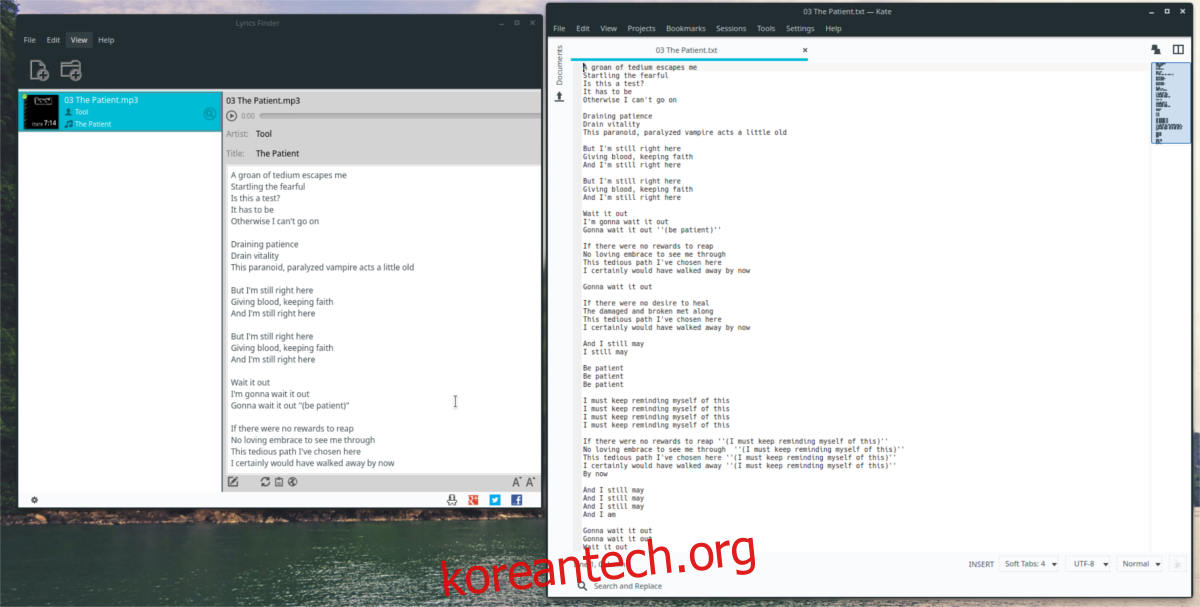
오른쪽 클릭 메뉴에서 “TXT로 내보내기” 옵션을 찾아 선택합니다. 이 옵션을 선택하면 가사 찾기에 로드한 음악 파일의 정확한 위치에 가사 파일을 자동으로 내보냅니다.
클리어 가사
가사 찾기가 로드한 가사가 마음에 들지 않습니까? 앱으로 이동하여 노래 파일을 강조 표시합니다. 파일을 마우스 오른쪽 버튼으로 클릭하고 가사 아래에 있는 펜과 종이 아이콘을 선택합니다.
Ctrl + A를 눌러 모든 텍스트를 강조 표시합니다. 모든 항목이 강조 표시되면 마우스 오른쪽 버튼을 클릭하고 나타나는 메뉴에서 “삭제”를 선택합니다.
“삭제” 옵션을 클릭하면 가사가 사라집니다. 변경 사항을 저장하려면 확인 표시 아이콘을 클릭합니다.